

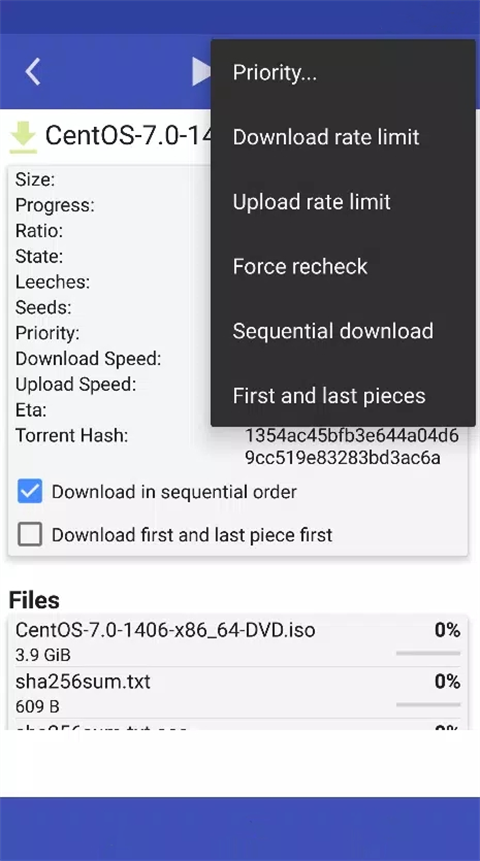
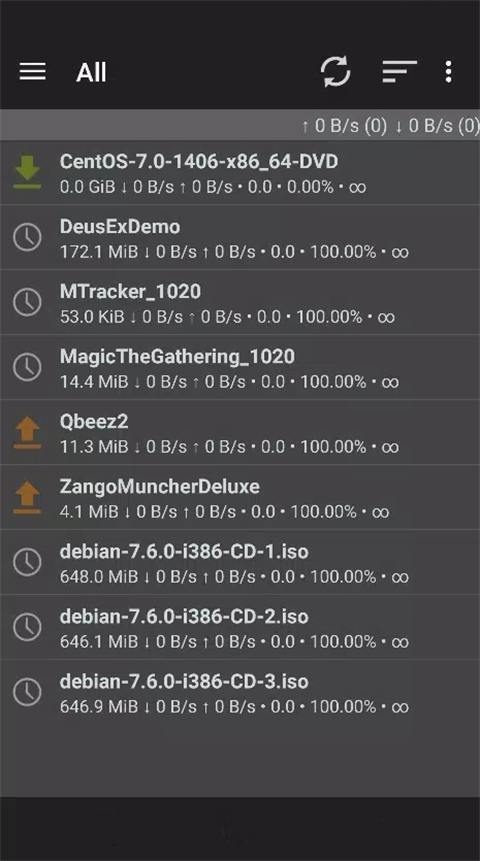
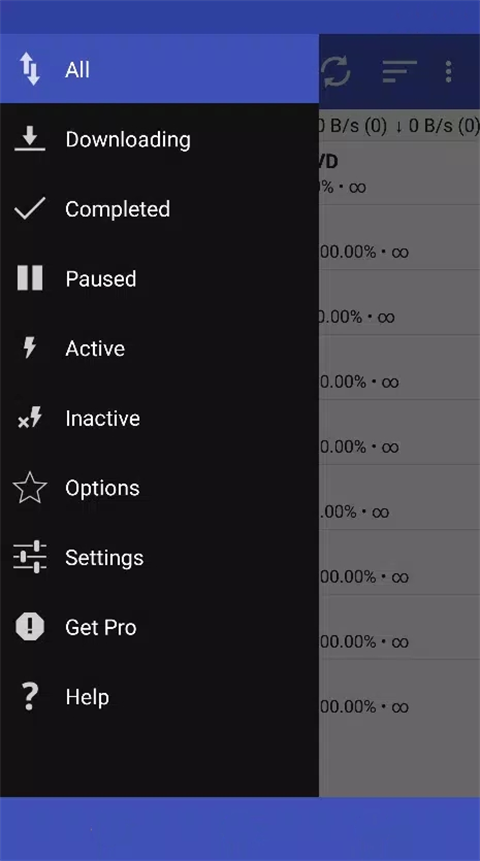

这篇文章主要介绍了qBController这款免费开源的BT下载软件及其手机版的使用方法和功能特点。文章提到,qBController支持处理BT种子文件(.torrent)和磁力链接,并具备多种实用功能,如自动关机、上传下载速度限制、IPv6支持等。它界面简洁轻巧,适合习惯uTorrent但不满其广告界面的用户。对于手机版使用,需先配置qBittorrent Web UI并设置服务器参数,包括主机名或IP地址、用户名和密码等。文章还详细介绍了高级选项如端口、HTTPS和连接超时等设置方法,并提供了添加磁力链接的具体操作步骤。总体来说,这款软件适合喜欢手动控制下载任务且追求清爽界面的用户,尤其是对老用户友好。
qBController是一款免费且开源的 BT 下载软件。这款软件能够处理 BT 种子文件(.torrent,支持 BitTorrent v2 种子)和 Magnet 磁力链接进行下载。它支持多种下载技术,包括 DHT、Peer Exchange、全程加密等。
此外,qbit torrent官方版还具备一系列实用功能,如下载完成后自动关机、上传下载速度限制、IPv6 支持、下载计划、IP 过滤、RSS 订阅,以及对多个国外论坛的种子搜索和分类浏览等。首次使用 qBittorrent,你会感受到它的亲切,就像当初使用 uTorrent 时一样,它简约、轻巧、高效。与此同时,它也弥补了 IDM 不支持 BT 下载的缺陷,提供了更加清爽无广告的界面。如果你已经习惯了 uTorrent 的使用方式,且喜欢免费开源的应用,小编推荐你尝试一下 qBittorrent,相信你不会感到失望!
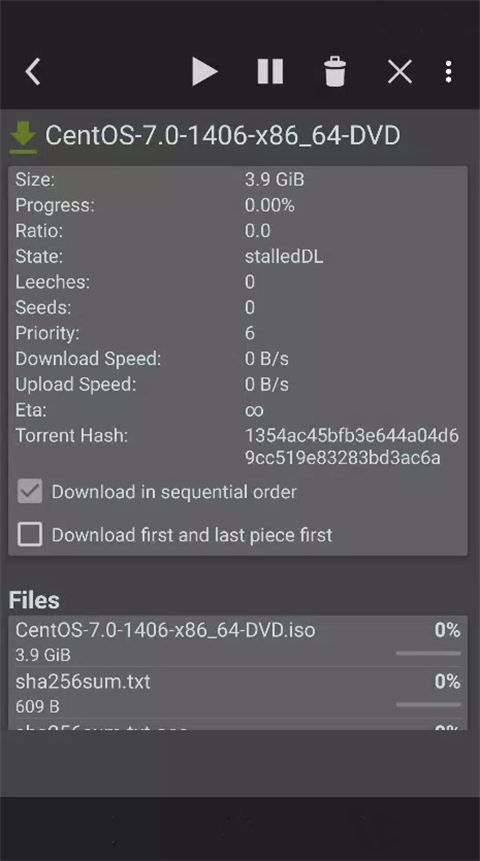
1、此应用程序不会将种子下载到你的手机/平板电脑
2、为了使其正常工作,你必须已经配置了qBittorrent Web UI,使用此应用之前,请使用浏览器检查服务器配置
3、要开始使用该应用,你必须通过从左侧菜单中选择“设置”来设置qBittorrent服务器的设置和帐户
一、基本设置
要开始使用该应用程序,请从左侧菜单中选择“设置”来设置 qBittorrent 服务器的设置和帐户,如下所示:
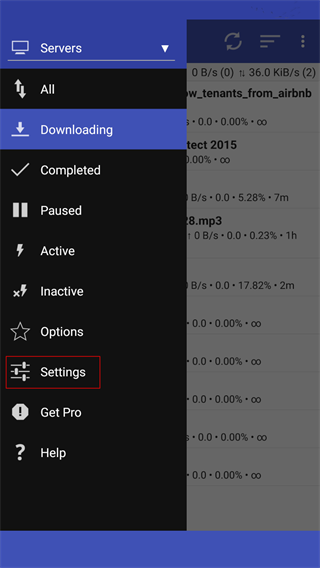
每个按键的具体功能如下:
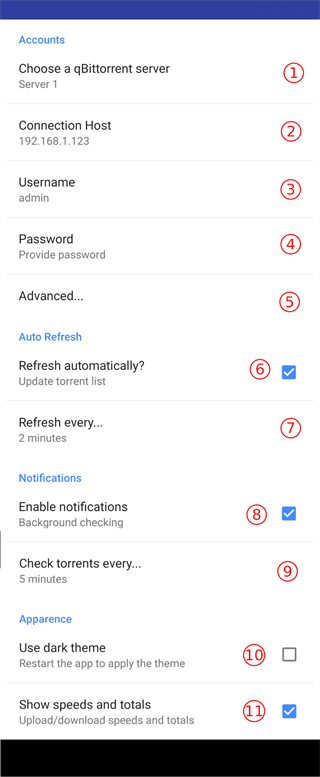
1、选择 qBittorrent 服务器:如果你使用专业版,你可以在三种服务器设置中进行选择。在免费版本中只有一个服务器设置可用
2、连接主机:你可以在此处设置主机名或 IP 地址。如果你的 qbittorrent 位于http://myserver.domAIn.com,只需键入myserver.domain.com,不带协议http://前缀。你还可以使用 qBittorrent 的 IP 地址。示例:192.168.1.124。
3、用户名:用于连接到 qBittorrent 服务器的用户名。默认:管理员
4、密码:用于连接到 qBittorrent 服务器的密码。默认值:adminadmin
5、高级:用于高级选项(端口、https 等)
6、自动刷新:勾选此项以启用自动检查
7、刷新间隔:在这里你可以设置刷新间隔
8、启用通知:检查时,通知已完成的洪流。
9、检查每个种子:在这里,你可以设置完成的洪流检查频率,可以增加这个值以等待数据。
10、使用黑暗主题:查看后应用程序会使用黑色主题,你需要重新启动应用程序以更改生效。
11、显示速度和总数:在洪流列表前显示上传和下载速度和总数
二、高级选项
当你选择其他高级选项时,也可以配置其他高级选项
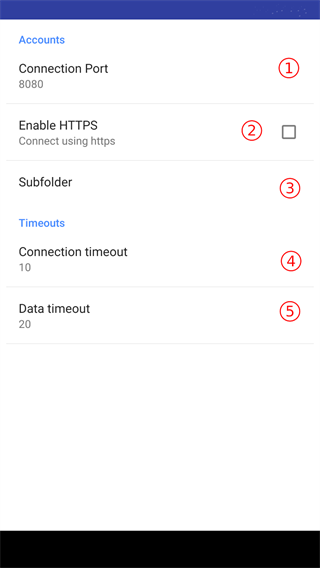
1、连接端口 :你的QBITTERT服务器正在监听的端口。默认情况下 8080 .
2、启用 https:如果你需要通过 https 连接到 qBittorrent 服务器,请选中此选项。
3、子文件夹:此字段通常可以留空,除非你的 qBittorrent 服务器发布在子文件夹上。示例: http://myserver.domain.com/torrents。在这种情况下,你必须将此值设置为/torrents
4、连接超时:建立连接之前的超时时间(以秒为单位)。默认 5 秒。
5、数据超时:等待数据的超时时间(以秒为单位)。默认 8 秒。
1、在网上找到你想下载资源的bt种子链接
其实Qb添加磁力连接很简单,点击文件-向torrent添加链接就行了,
注意:粘贴磁力连接在窗口里再点击下载就行了。
如果你是用路由器的内网用户,UPnP/NAT-PMP就要选了。总连接数最大选择就2000,我就2000,每torrent最大连接数=总最大连接数/任务数。
2、点击文件-向torrent添加链接
下载只要设置不低于自己的带宽就行了。另外,上传设置要适当,太小别人上传给你的也少,太大也会影响你的下载速度。
3、点击下载即可。
注意:粘贴磁力连接在窗口里再点击下载就行了
1、通过单击设备浏览器上的链接或从下载的.torrent文件中直接添加种子
2、暂停,恢复或删除单个torrent及其下载的数据。暂停或恢复所有种子
3、设置并保存连接帐户(对于Pro版本,最多三个服务器)
4、手机和平板电脑的设计
5、支持服务器版本:4.1.x,4.2.x
6、 Web服务器子文件夹发布支持
7、磁铁支持
v4.9.2版本
修复已知bug
应用信息
热门推荐
相关应用
实时热词
评分及评论
点击星星用来评分